- 1HarmonyOs鸿蒙--基础功能_鸿蒙 @link @builderparam
- 2Linux操作系统(三):详解Linux及2023年gcc/g++ 多版本间切换_linux 内核版本 gcc
- 3vue前端导入excel表格并解析表格内数据_导入excel 时间数据解析
- 4费尽周折,终于在华为watch3上成功运行hello world_华为gt3手表连接deveco studio
- 5Vuex介绍以及同步取值与异步问题_uniapp的vuex里面的配置存在取的时候异步怎么办
- 6计算机网络复习题_计算机网络技术题库及答案
- 7ubuntu下AI服务器环境的部署准备_unbuntu ai训练
- 8【C语言航路外传】输入输出函数及输入缓冲区的那点事_c语言中的输入缓冲区
- 9【Python爬虫基础教程 | 第一篇】URL、HTTP基础必知必会
- 10苏小红c语言第四版课后习题练习9.3--9.4_c语言程序设计苏小红第四版答案9.4
学会使用版本控制工具(git工具),看这一篇文章就够了_版本控制工具的使用
赞
踩
先去官网下载这个软件, 准备安装到本电脑中
根据自己电脑系统下载此软件到本机
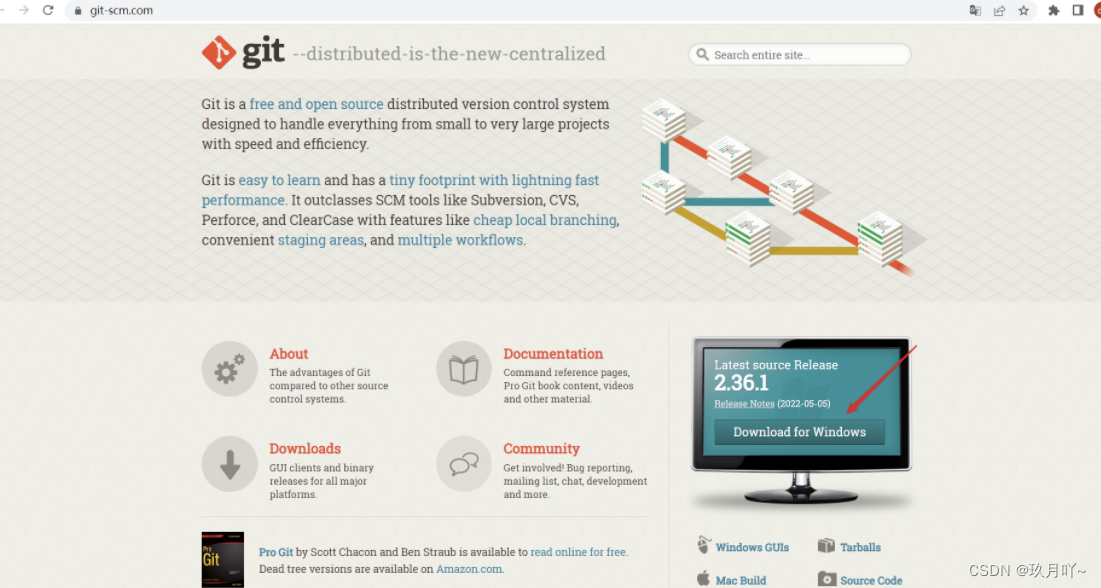
查看安装是否成功: 在任意文件夹右键, 查看是否有Git Base Here 选项, 有就成功了

- Git概念
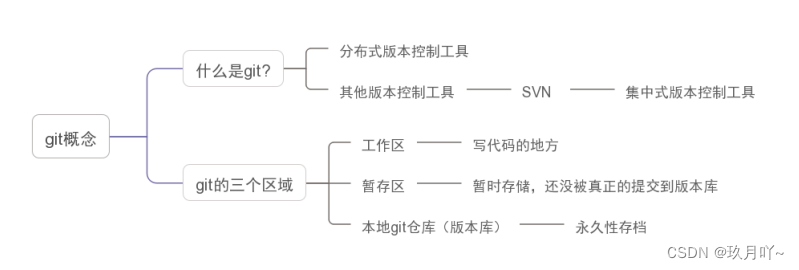
具体格式如下
git config --global user.name “你的用户名”
git config --global user.email “你的邮箱地址”
配置后, 可以运行如下命令查看是否成功
git config --list
Ps:配置全局的用户名和邮箱的作用是可以在以后的提交中, 查看本次提交的记录是谁交的
提交到版本库的完整流程
git init
git add
git add css(将css目录下一切添加到暂存区 )
git add .(注意: add 后面有个空格, 此.的意思 , 当前目录下所有变化都暂存)
git commit -m '提交的内容说明'
git log
当我们的日志越来越多, 可能想要简化查看, 可以输入如下命令
git log --oneline (--oneline 在一行显示简略信息)
git status
git add .
git commit -m '新建登录页面_和样式'
git reset --hard 版本号
可以运行 git log --oneline 命令查看版本号
版本号图片

如果想要在回到最近一次提交的记录, 发现git log看不到未来的记录了, T.T 完犊子了. 回不去了!!
但是, git 总是有后悔药吃!!!
输入git reflog命令, 可以查看 git 所有的操作记录, 包括你的reset记录
git reflog
根据版本号, 再次穿越
git reset --hard cbde6f0
可以打印git log --oneline, 查看Head标记在哪里?(HEAD 是头指针, 可以指向标记现在工作区所在的记录)
- Git配置
- 全局配置意味着只要你不删除,不重装系统,不换电脑,都不需要再次配置。
- 无论哪个项目/哪个仓库, 你都要表明你的身份名字和邮箱
- Git基础命令
- 新文件夹 / 现有文件夹, 运行如下命令, 得到.git文件夹, 即可让git开始准备管理。也就是初始化仓库
- 新建css, js, html文件, 并适当随意写入一些内容
- 添加到暂存区
- 把暂存区内容, 提交到版本库
- 查看所有提交的日志记录
- 如果刚才改的代码过多, 忘记改过哪些了, 可以运行如下命令, 查看git仓库变化(工作区状态)
- 如果代码有了变化,暂存, 并再次提交产生一次版本记录
- git版本回退/切换版本
其他常用的git命令
git branch 分支名 创建分支
git branch 查看当前版本库所有分支,绿色带*代表, 你现在所处的分支
git checkout 分支名 切换分支命令
git merge 目标分支名 把目标分支名下的所有记录, 合并到当前分支下
git branch -d 分支名 删除分支
git config --unset --global user.name git全局配置删除命令
git restore 目标文件 git还原 (会把"工作区"恢复到上次提交的时候), 并删除刚写的所有代码(无法找回) 非常危险慎用!!!
git reset --hard head~0 回退到 "最近一次提交"
git reset --hard head~1 回退到 "上一次提交" (另一种写法git reset --hard head^)
git reset --hard head~2 回退到 "上上次提交" (另一种写法 git reset --hard head^^)
注意:想退多少次, 先用git log --oneline 打印后根据注释信息, 自己数下回退几次 head~后面写几
如果git写满了,没办法进行下一行了按q可以解决
远程操作
(1)添加远程仓库关联的操作
git remote add 定义的远程仓库名(比如:origin) 仓库对应的地址(一般用ssh地址) 添加远程仓库关联
git remote -v (v是verbose的意思) 查看远程仓库关联
- 删除远程仓库关联
git remote remove 仓库名 删除远程仓库关联
- 推送到远程
git push
git push -u origin master 第一次推送到远程需要指定具体的分支,因为远程仓库并没有这个分支


